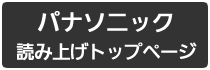●操作編
3.番組を予約する
iPhoneからおうちのディーガに接続して、予約録画された番組を確認したり、番組予約・取消しができます。
| このページの選択リストに戻る |
| 1ページ戻る |
- 手順1 メニューより、「予約一覧」を選んで、ダブルタップします。
「予約一覧」画面が開き、番組一覧が表示されます。 - 手順2 画面を上から下にドラックして予約番組の確認を行なってください。
番組欄は、最初に番組タイトル、次に、放送日時、続いて、放送局名、録画機器名、録画先(HDD)、録画画質、ゴミ箱の順に構成されています。 右にフリックして項目を選んでください。
<お知らせ>
●ゴミ箱ボタンを選ぶと、「リンク」とのみ読み上げます。ご注意ください。
●番組の詳しい情報を確認する場合は、ゴミ箱以外の情報をダブルタップすると確認ができます。 - 手順3 画面左上の「戻る リンク バナー ランドマーク」をダブルタップすると、「予約一覧」画面に戻ります。
これで、予約番組を確認する手順を終わります。
| このページの選択リストに戻る |
| 1ページ戻る |
「予約一覧」を表示しておいてください。
- 手順1 取り消す番組を選んで、右にフリックして、ゴミ箱を選びます。ごみ箱を選ぶと、「リンク」と読み上げます。
- 手順2 ダブルタップします。
画面中央に「番組を削除しますか?」のメッセージと、その下に「いいえ」と「はい」が表示されます。
- 手順3 画面中央から右斜めしたにドラッグして「はい」を選びます。
「予約一覧」画面に戻り、予約の取消しは完了です。
<お知らせ>
予約の取消しが完了すると、予約一覧の番組情報を読み上げます。これで、予約を取り消す手順をおわります。
| このページの選択リストに戻る |
| 1ページ戻る |
iPhoneの音声入力機能をつかいます。音声入力の設定をオンにしてください。
- 手順1 メニューより、「おうちまるごと検索」を選んで、ダブルタップします。
「おうちまるごと検索」画面が開き、最初に「通常録画」の番組一覧が表示されます。 - 手順2 画面を上から下にドラックして「放送予定番組」を選んで、ダブルタップします。
「放送予定番組」と読み上げ、「放送予定番組の検索」画面に切り替わります。 - 手順3 画面の上側をドラッグして、「放送予定検索 テキストフィールド」を選んで、ダブルタップします。
「編集中」と読み上げ、画面下に、キーボードが表示されます。 - 手順4 画面下のマイクマーク「音声入力」をダブルタップして、音声入力モードを開始します。
-
手順5 次に、音声でキーワードを入力します。また、終了は2本指でダブルタップします。
番組を選ぶと、①番組タイトル、②放送日時、③放送時間 の順に読み上げます。
検索された番組が表示されます。 - 手順6 音声入力モードを終了します。
画面右下から上にドラッグして「完了・ボタン」を選んで、ダブルタップします。 - 手順7 予約したい番組を選んで、ダブルタップします。
「番組内容」画面が表示されます。
<お知らせ>
「番組内容」画面から、番組の詳細情報の確認や録画機器、録画先、録画モード、毎週録画の設定ができます。 設定を変更する場合は、ポップアップボタンと読み上げる現在の設定状態を選んで、ダブルタップします。画面したに設定の候補が表示されます。上、または、下にフリックして設定を選んで、完了をダブルタップしてください。 - 手順8「録画予約・リンク」を選んで、ダブルタップします。
画面中央に、「録画予約しますか?」のメッセージと、その下に「キャンセル」と「OK」が表示されます。
<お知らせ>
画面左下の「あとで見る・リンク」を選んでも録画予約ができます。この場合、同時に番組持ち出しの転送(対応機種のみ)も行なうことができます。 - 手順9 画面中央から右斜め下にドラッグして「OK・リンク」を選んで、ダブルタップします。
しばらくすると予約が完了します。
予約が完了すると、「録画予約・リンク」が「予約取消し・リンク」「予約修正・リンク」に表示が変更されます。
<お知らせ>
予約ができていない場合、画面上側にエラーメッセージを表示します。画面上側の「番組内容・見出し」の下付近をドラッグしてご確認ください。
また、エラーメッセージをダブルタップすると、過去の操作結果の一覧を表示します。ここで、エラーの内容と発生日時が確認できます。
エラーメッセージを消す場合、この操作は無効となっていますので、ボイスオーバーを入れなおすと削除が有効になります。 - 手順10 画面左上の「戻る リンク ランドマーク」を選らんで、ダブルタップします。
「おうちまるごと検索」画面に戻ります。
これで、予約を取り消す手順をおわります。
| このページの選択リストに戻る |